Luo mukautettuja malleja Officen asennuspaikka
Microsoft Office -asiakirjoissa mallit ovat etusijalla. Parempi mallin tausta, parempi arvostus, jonka saat esityksesi jälkeen. Officessa(Office) sen ohjelmissa, kuten Wordissa(Word) , PowerPointissa(PowerPoint) jne . , on sisäänrakennetut mallit. Nämä komponentit on myös integroitu verkkohakuun, jotta voit löytää etsimäsi mallin verkosta.
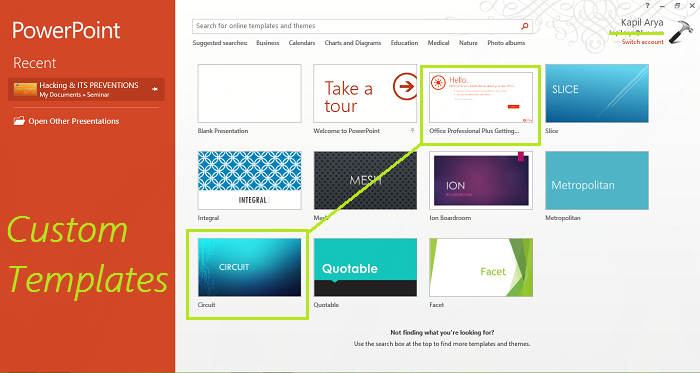
Tässä artikkelissa näytämme tavan määrittää Office  -komponentit asentamaan mukautettuja malleja.
Oletusarvoisesti Office asentaa mukautetut mallit samaan paikkaan, jossa ennalta määritetyt mallit ovat. Käyttäjämallien(User Templates) oletussijainti on:
C:\Users\UserName\AppData\Roaming\Microsoft\Templates
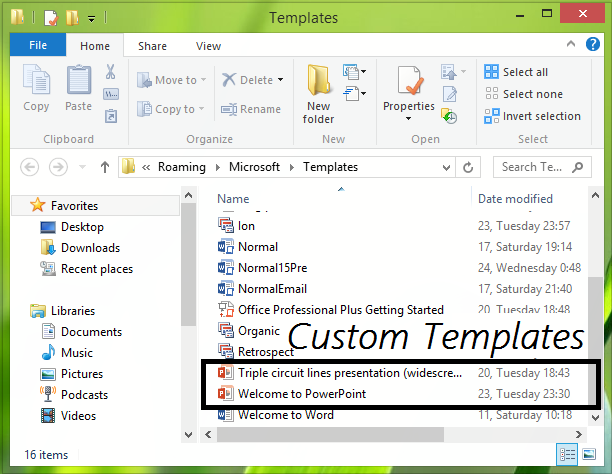
Toisin sanoen tässä artikkelissa kerrotaan, kuinka Office(Office) - komponenttien henkilökohtaisten mallien oletussijainti määritetään .
Määritä mukautettujen mallien asennuspaikka (Custom Templates Installation Location)Officelle(Office)
1. Luo ensin Tullitoimistomallit(Customs Office Templates) -niminen kansio Asiakirjat(Documents) - kansioon. Omani oli kuitenkin jo Officen(Office) luoma , mutta Office ei vaivautunut asentamaan mukautettua mallia, jonka olin ladannut verkosta. sen sijaan se käytti sisäänrakennettua kansiota tähän.
2. Paina Windows Key + R -yhdistelmää, kirjoita put Regedt32.exe Suorita (Regedt32.exe)Â(Run) -valintaikkunaan ja paina Enter avataksesi rekisterieditorin(Registry Editor) .
3. Navigoi seuraavaan sijaintiin:
HKEY_CURRENT_USER\Software\Microsoft\Office\15.0\Word\Options

4. Luo tämän sijainnin oikeanpuoleiseen ruutuun uusi merkkijono ( REG_EXPAND_SZ ) nimeltä PersonalTemplates käyttämällä Right-click -> New -> Expandable String Value . Kaksoisnapsauta(Double-click) näin luotua merkkijonoa sen arvotietojen muokkaamiseksi( Value data) :
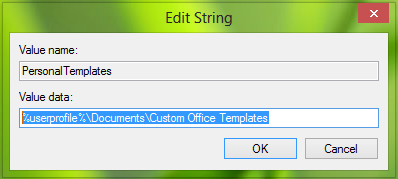
Aseta Arvotiedot(Value) vaiheessa 1 luomamme Tullitoimistomallit(Customs Office Templates) -kansion sijainniksi. Napsauta OK(Click OK) .
Voit sulkea rekisterieditorin(Registry Editor) nyt ja käynnistää uudelleen, jotta tekemäsi muutokset tulevat voimaan.
Joten nyt Officen(Office) pitäisi alkaa tallentaa mukautettuja malleja kansioon, jonka loimme vaiheessa 1(step 1) .
That’s it!
Aiheeseen liittyvä viesti(Related post) : Lataa ilmaisia Word-, Excel-, PowerPoint-, Access-, Visio-malleja(Download free Word, Excel, PowerPoint, Access, Visio templates) .
Related posts
Yhdistämisen käyttäminen Wordissa kirjeiden, tarrojen ja kirjekuorien luomiseen
Tarrojen luominen Wordissa Excel-laskentataulukosta
Automaattisen tekstin luominen ja käyttäminen Microsoft Wordissa
Kuinka luoda täytettäviä lomakkeita Wordissa
Lopullinen vianmääritysopas Office 2013:n asennusongelmiin
Missä ovat Office Document Cache -asetukset ja kuinka välimuisti tyhjennetään
Kuinka tehdä histogrammi Excelissä
Luo useita Gmail-tilejä ilman puhelinnumeron vahvistusta
Hakupalkin poistaminen Office 365 -otsikkopalkista
Mikä on Microsoft MyAnalytics ja kuinka sitä käytetään?
Kuinka ryhmitellä työarkkeja Excelissä
Kuinka tehdä kirjanen Wordissa
3 tapaa suojata Excel-tiedosto salasanalla
Kuinka lisätä tai poistaa kommentteja Wordissa
Vuokaavion luominen Wordissa ja Excelissä
Ylä- ja alatunnisteiden lisääminen PowerPointiin
Lisää lineaarisen regression trendiviiva Excelin sirontakaavioon
Kuinka tallentaa makro Exceliin
Mikä on mukautettu verkkotunnus ja miten se määritetään
Kuinka luoda pudotusvalikko Excelissä
